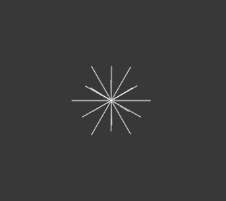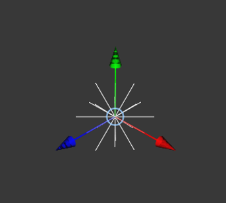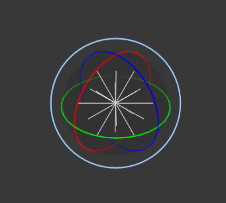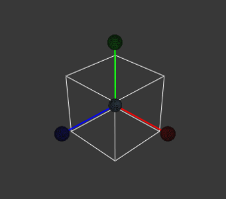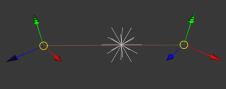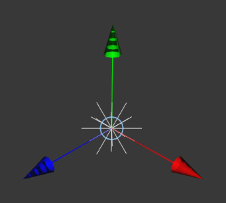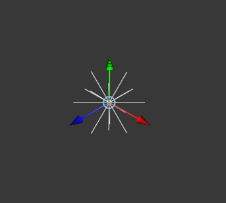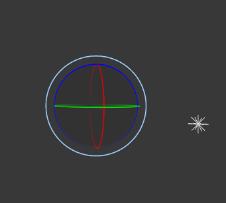検索はキーワードに基づいています。
例:「手順」
自然言語で検索しないでください
例:「新しいプロシージャを作成するにはどうすればよいですか?」
マニピュレーターを使用する
マニピュレータを使用すると、選択したシーングラフの位置に寄与するノードグラフ内の該当するノードのパラメータを視覚的に編集できます。各マニピュレーターは、そのマニピュレーターに対応するパラメーターを持つノードによって作成された場所でのみ使用できます。たとえば、シーングラフで場所を選択した場合、それを作成するノードに、GafferThreeまたはLightCreateによって作成されたライトなどのインタラクティブな変換にマップするパラメーターがある場合にのみ、ビューアーで移動マニピュレーターを使用して移動できますノード、PrimitiveCreateノードによって作成されたプリミティブ、またはシーングラフの位置をターゲットにしたTransform3Dノードを持つメッシュ。
マニピュレーターの表示の切り替え
|
マニピュレータ |
説明 |
例 |
|---|---|---|
|
No Manipulator No Transform Manipulator |
選択するManipulators > No Manipulator あらゆる種類の有効なマニピュレータを削除します。 選択済みManipulators > No Transform Manipulator、または押すQ 、有効な変換マニピュレーターを削除します。 |
|
|
翻訳する 翻訳(世界) |
選択するManipulators > Translate (または押すW)ローカルスペース変換マニピュレータのオンとオフを切り替えます。 選択するManipulators > Translate (world) (または押すS)ワールドスペース変換マニピュレータのオンとオフを切り替えます。 |
|
|
回転 回転(ワールド) |
選択するManipulators > Rotate、または押すE 、ローカル空間の回転マニピュレータをオンまたはオフに切り替えます。 選択するManipulators > Rotate (world)、または押すD 、ワールド空間の回転マニピュレータのオンとオフを切り替えます。 |
|
|
Scale |
選択するManipulators > Scale、または押すR 、スケールマニピュレータのオンとオフを切り替えます。 |
|
|
ツールマニピュレーターなし |
選択するManipulators > Measurement Toolビューアから測定ツールのマニピュレーターを削除します。 |
|
|
測定ツール |
選択するManipulators > Measurement Tool、または押すTab 、ビューアに測定マニピュレータを表示します。 このツールは、選択したオブジェクトにリンクされていませんが、変換時にオブジェクトの配置を測定するために使用できます。 測定ツールを削除するには、選択できますNo Tool ManipulatorまたはNo Manipulatorただし、ドロップダウンメニューからNo Manipulatorまた、ビューアに表示されている他のすべてのマニピュレータをクリアします。 |
|
|
Pin Manipulator |
選択するManipulators > Pin [manipulator type]、または押すP 、ビューアーでマニピュレーターを固定して、同じグループから別のマニピュレーターを選択するときに、そのジオメトリとハンドルを引き続き描画して使用できるようにします。たとえば、これにより、 Cone Angleスポットライトを表示するためのマニピュレーター、ライトのプロパティを変更しながらDecay Regionsマニピュレータ。 のPin [manipulator type]選択したマニピュレータに応じてラベルが変わります。マニピュレータが選択されていない場合、ラベルは次のように表示されますPin Manipulatorドロップダウンメニューで。 |
|
| サイズを増やす |
選択するManipulators > Increase Size、または押す= (等号)、選択したオブジェクトに関連してマニピュレーターのサイズを大きくします。 |
|
|
サイズを小さくする |
選択するManipulators > Decrease Size、または押す- (マイナス記号)、選択したオブジェクトに関連してマニピュレーターのサイズを小さくします。 |
|
|
選択したオブジェクト:ライト 次のマニピュレータオプションは、ビューアで選択したオブジェクトがライトの場合にのみ使用できます。 マニピュレータドロップダウンメニューにはライト固有のオプションもありますが、これらは主にレンダラー固有であり、 Katana。 これらのオプションに関する情報については、レンダラーのドキュメントを参照してください。 |
||
|
Center of Interest |
選択するManipulators > Center of Interest、または押すW 、関心の中心のマニピュレーターを切り替えます。 これにより、関心の中心(COI)に基づいてライトを変換する前に、関心の中心の位置を調整できます。 |
|
| Translate Around COI |
選択するManipulators > Translate Around COI、または押すSまたはTab 、関心中心マニピュレータの周りの移動のオンとオフを切り替えます。 |
|
|
Rotate Around COI Rotate Around COI (world) |
選択するManipulators > Rotate Around COI、または押すEまたはTab 、関心のあるマニピュレータを中心としたローカル回転のオンとオフを切り替えます。 選択するManipulators > Rotate Around COI (world)、または押すEまたはTab 、関心のあるマニピュレータを中心に世界の回転をオンまたはオフに切り替えます。 注意: 選ぶRotate Around COI回転マニピュレータを、選択したオブジェクトのローカル空間に合わせて、選択したオブジェクトの関心の中心の位置に設定します。 |
|
注釈表示の切り替え
一部のマニピュレーターにはAnnotationsパラメータ値を表示します。これらを回すことができますAnnotationsオフ。
マニピュレータの注釈の表示を切り替えるには、選択しますDisplay > Annotations (または押すShift+~)。
たとえば、タイプのライトを選択するKatanaSpotlight、次に選択Manipulators > Barn Doorライトバーンドアパラメータのインタラクティブなマニピュレータと、 Annotations納屋の扉のパラメーター名とその値を表示します。
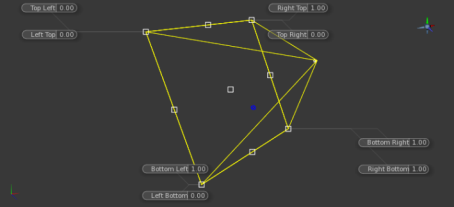
選択した場合Display > Annotations (または押すShift+~)、 Annotations削除されますが、 Manipulator残ります。
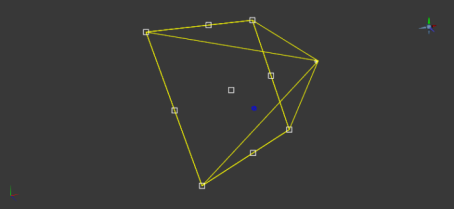
申し訳ありませんが、これは役に立ちませんでした
なぜこれが役に立たなかったのですか? (当てはまるもの全てをご確認ください)
ご意見をいただきありがとうございます。
探しているものが見つからない場合、またはワークフローに関する質問がある場合は、お試しくださいファウンドリサポート。
学習コンテンツを改善する方法についてご意見がある場合は、下のボタンを使用してドキュメントチームにメールしてください。
フィードバックをお寄せいただきありがとうございます。